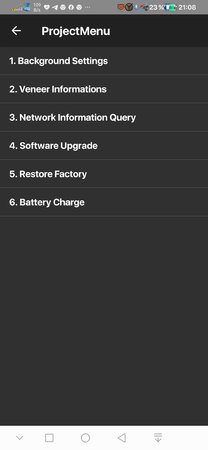R
rene3006
Gast
@EdgarGoe
Würde ich so machen.
Hast du eine Apk einer neuen Huawei Kamera über die alte installiert?
Daten löschen der Kamera App hätte ev gereicht.
Würde ich so machen.
Hast du eine Apk einer neuen Huawei Kamera über die alte installiert?
Daten löschen der Kamera App hätte ev gereicht.